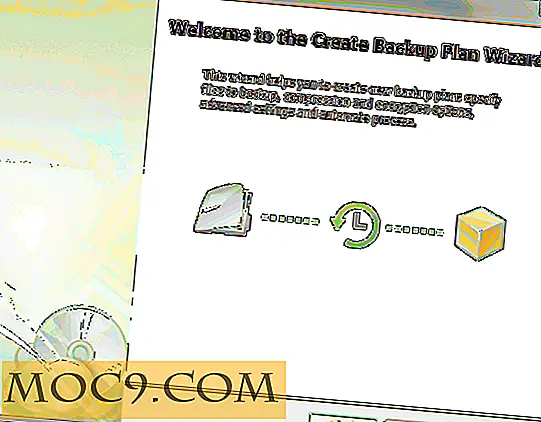Wie man Microsoft Outlook beschleunigt
Microsoft Outlook kann bei normaler Verwendung und Datenspeicherung langsamer werden. Es wird mehr Zeit brauchen, um zu starten, zwischen Ordnern zu navigieren oder sogar neue E-Mails zu senden. Das kann sehr frustrierend sein und Sie sogar dazu zwingen, nach Alternativen zu suchen, aber halten Sie fest, es gibt noch Hoffnung.
Da Microsoft Outlook mehr Daten speichert, muss es während der Verarbeitung der Befehle mit allen Daten umgehen, was zu einer langsameren Verarbeitung führt. Um es zu beschleunigen, müssen Sie Hürden für Microsoft Outlook während der Verarbeitung minimieren; Im Folgenden finden Sie einige Möglichkeiten, dies zu tun und Microsoft Outlook zu beschleunigen.
1. Automatisches Archivieren von Ordnern
Der häufigste Fehler, den viele Leute machen, ist das Speichern von Tausenden von E-Mails und Einträgen im Hauptordner. Viele der alten E-Mails werden nicht täglich benötigt, aber Outlook lädt sie immer noch, was zu einer langsameren Verarbeitung führt. Wenn Sie alle alten E-Mails archivieren, werden sie in einem angegebenen externen Ordner gespeichert (können jederzeit abgerufen werden) und werden nicht verarbeitet.
Um einen Ordner zu archivieren, klicken Sie mit der rechten Maustaste auf den Ordner und wählen Sie "Eigenschaften" aus dem Kontextmenü. Wechseln Sie nun zur Registerkarte "AutoArchiv" und wählen Sie die Option "Objekte in diesem Ordner archivieren". Klicken Sie anschließend auf die Schaltfläche "Standard-Archiveinstellungen ...", um die Einstellungen anzupassen.


Obwohl die Standardeinstellungen in Ordnung sind, möchten Sie möglicherweise anpassen, welche E-Mails archiviert werden. Standardmäßig archiviert Outlook E-Mails, die älter als sechs Monate sind. Sie können das nach Ihren Bedürfnissen anpassen. Für einen durchschnittlichen Benutzer sollten E-Mails älter als zwei Monate angemessen sein. Klicken Sie nun auf "OK", um Ihre Einstellungen zu bestätigen, und Outlook archiviert diesen Ordner.

2. Deaktivieren / Entfernen Sie Add-Ins
Es scheint eine ziemlich einfache Sache zu sein; Schließlich sollte das Entfernen von zusätzlichen Programmen, die zur gleichen Zeit arbeiten, definitiv die Dinge beschleunigen. Es ist jedoch sehr wichtig, nicht weil Sie eine Geschwindigkeit erreichen, indem Sie weniger wichtige Add-Ins deaktivieren, sondern auch, weil Sie zwielichtige Add-Ins entfernen. Einige zwielichtige Programme können sich in Outlook hineinschleichen, wodurch es langsam oder unzuverlässig wird. Das Entfernen / Deaktivieren von Add-Ins, die weniger wichtig sind oder die Sie nicht identifizieren können, sollte die Dinge glatter machen.
Um auf die Add-Ins-Seite in Outlook 2007 zuzugreifen, klicken Sie in der Option "Extras" auf "Trust Center" und dann auf "Add-Ins". In Versionen nach Outlook 2007 finden Sie diese Option unter "Datei -> Optionen -> Add-Ins. "Klicken Sie hier auf" Go ", während das Drop-Down-Menü auf" COM Add-Ins "eingestellt ist.


Sie sehen alle installierten Add-Ins. Deaktivieren Sie einfach diejenigen, die Sie deaktivieren möchten, oder verwenden Sie die Schaltfläche "Entfernen" auf der rechten Seite, um ein bestimmtes Add-In zu entfernen.

3. Halten Sie Outlook aktualisiert
Outlook-Updates sind neben Windows-Updates verfügbar. Stellen Sie sicher, dass Sie alle Outlook-Updates installieren, und es bleibt immer aktualisiert. Microsoft kann Patches pushen, die Geschwindigkeitsprobleme beheben oder Fehler beheben können.
4. Kompakte PST-Datei
Wenn Sie Outlook verwenden und Daten speichern, wird die PST-Datei immer größer. Auch wenn Sie Daten löschen, bleibt die PST-Dateigröße möglicherweise gleich. Dies führt zu einer Verlangsamung des Outlooks, da es eine größere PST-Datei verarbeiten muss, so dass das Komprimieren der PST-Datei sicherlich dazu beitragen wird, das Tempo zu erhöhen.
Um die PST-Datei zu komprimieren, gehen Sie zu "Kontoeinstellungen" unter der Option "Extras" in Outlook 2007 und der Option "Datei" in späteren Versionen.

Klicken Sie in den Kontoeinstellungen auf "Datendateien" und dann auf "Einstellungen", während eine PST-Datei ausgewählt wird. Klicken Sie nun im nächsten Dialog auf "Jetzt komprimieren" und die Bearbeitung beginnt.


5. Deaktivieren Sie den RSS-Feed
Standardmäßig ruft Outlook den RSS-Feed von Internet Explorer ab, um ihn dem Outlook-Client hinzuzufügen. Dies kann die Dinge ziemlich schwer machen, wenn Sie viele Feeds erhalten. Sie können diese praktische Funktion deaktivieren, um die Outlook-Funktionen weniger zu ersticken.
Um den RSS-Feed zu deaktivieren, gehen Sie zu "Optionen" und klicken Sie dann auf "Erweiterte Optionen".


Deaktivieren Sie hier die Option "RSS-Feeds mit der allgemeinen Feed-Liste synchronisieren", um die RSS-Feed-Funktion zu deaktivieren. Es wird außerdem empfohlen, dass Sie alle nicht benötigten Feeds löschen, die in Outlook gespeichert sind, indem Sie zu den "Kontoeinstellungen" gehen.

Fazit
Die oben genannten Methoden sind möglicherweise nicht in der Lage, Ihre Outlook-Erfahrung perfekt zu machen, aber Sie sollten eine deutliche Steigerung der Geschwindigkeit sehen. Sie sind auch ziemlich einfach zu folgen und erfordern keine spezielle Software oder Hacks. Kennen Sie andere coole Tricks, um Microsoft Outlook zu beschleunigen? Teile in den Kommentaren unten.